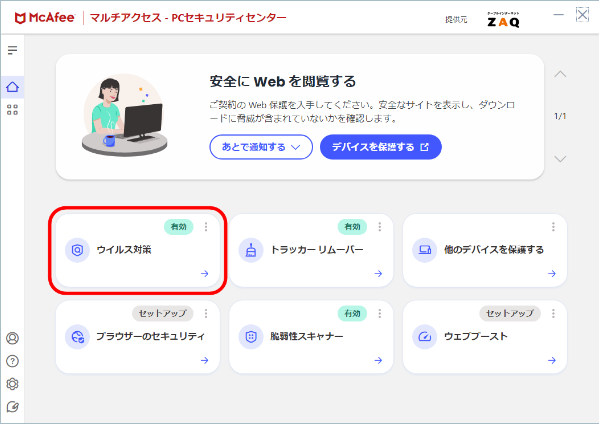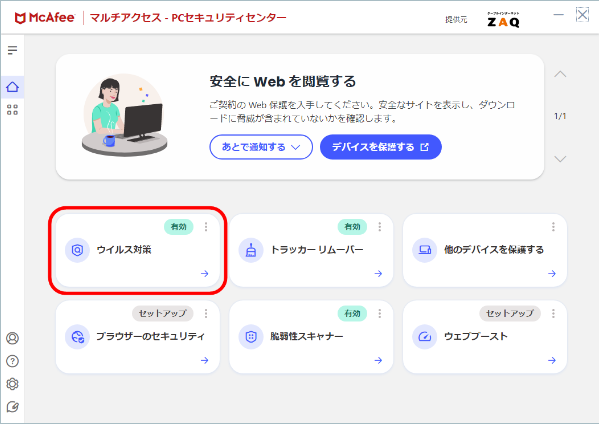ウイルススキャン機能
ウイルススキャン機能
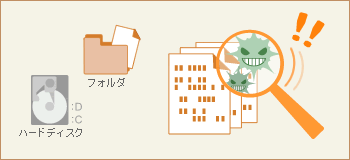
お客様のパソコンのディスク内のファイルに対してウイルススキャンを実行する事で、潜伏感染していたファイルを見つけ次第、自動処理でウイルス駆除を行う事ができます。
お客様がファイルを開いたりプログラムを実行するたびに、ウイルススキャンを実行し、マルウェアを検知した場合には自動的に処理が行われます。
また、フォルダやドライブを指定してウイルススキャンを実行するカスタムスキャンもあります。
はじめて検査する場合には、ハードディスクを完全スキャンする事をおすすめします。
※パソコンの性能やディスク内のファイルの総数にも左右されますが、全ファイル検査には数時間かかる場合があります。
クイックスキャン方法
STEP1. マカフィーを起動します
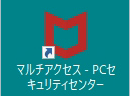 マカフィーアイコンをダブルクリックしてマカフィーを起動してください。
マカフィーアイコンをダブルクリックしてマカフィーを起動してください。
STEP2. ホーム画面で「ウイルス対策」をクリックします
STEP3. 「ウイルス対策」で「スキャンの実行」をクリックします
-
1.「スキャンの実行」をクリックします
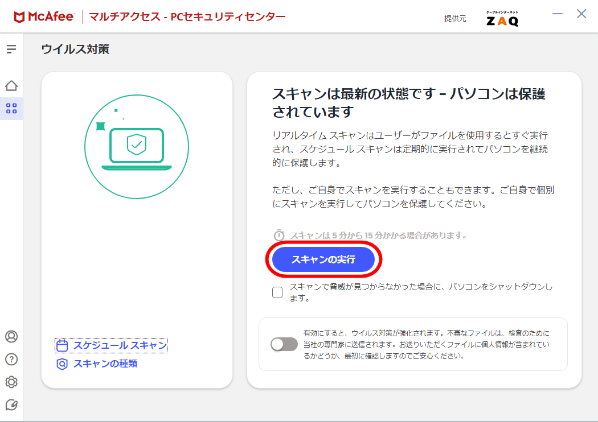
-
2.「スキャン中」と表示されたら100%になるまで待ちます。
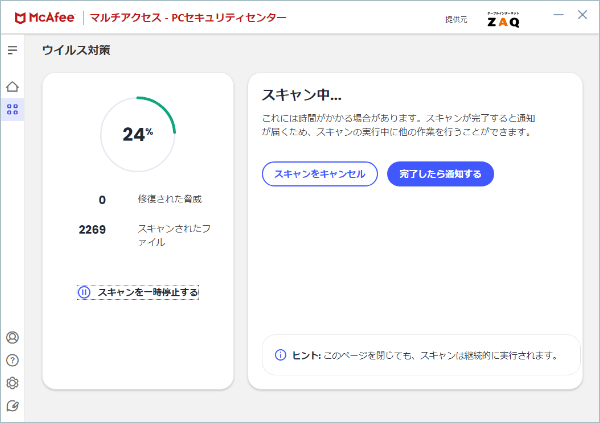
STEP4. スキャンが完了
-
「スキャンが完了しました」と表示されたら完了です。「閉じる」をクリックします。
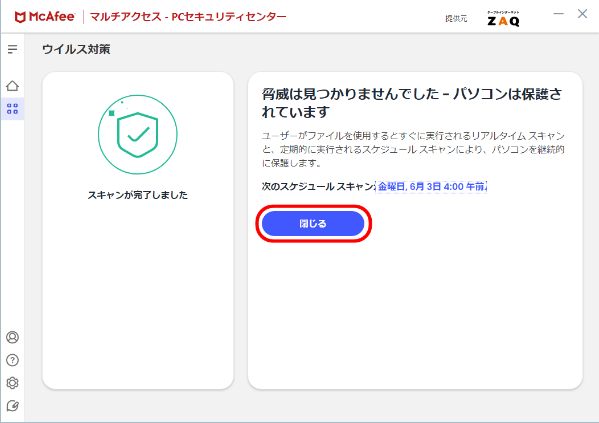
- 危険なプログラム(ウイルスやスパイウェアなど)を発見した場合、「削除」「隔離」「駆除」のいずれか自動処理を試みます。
- 自動処理できない場合でも、危険な活動はブロックしていますので、ご安心ください。
- お客さまに選択操作(「削除」など)を求める画面が出ましたら、表示内容に沿ってご判断ください。
フルスキャン方法
フルスキャンは基本、パソコン内ドライブ&外付けHDDなどのファイルをすべて対象とします。 対象データ量が多ければ多いほどかかる時間も比例して延びます。数時間~半日以上かかること も珍しくありません。
STEP1. マカフィーを起動します
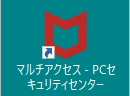 マカフィーアイコンをダブルクリックしてマカフィーを起動してください。
マカフィーアイコンをダブルクリックしてマカフィーを起動してください。
STEP2. ホーム画面で「ウイルス対策」をクリックします
STEP3. 「ウイルス対策」で「スキャンの種類」をクリックします
-
1.「スキャンの種類」をクリックします。
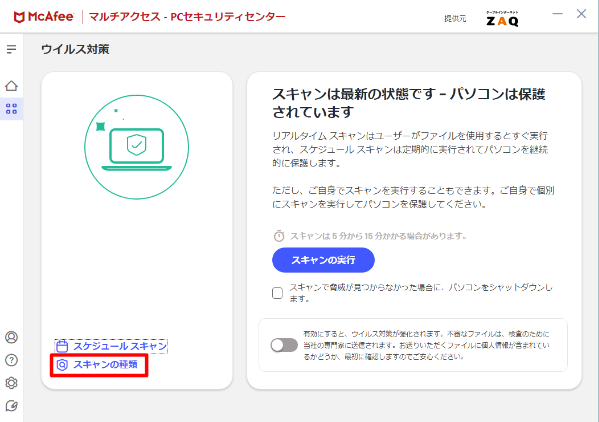
-
2.「フルスキャンを実行する」をクリックします
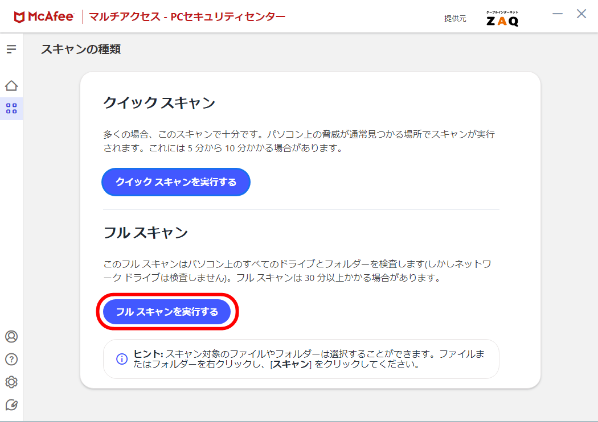
-
3.「スキャン中」と表示されたら100%になるまで待ちます。
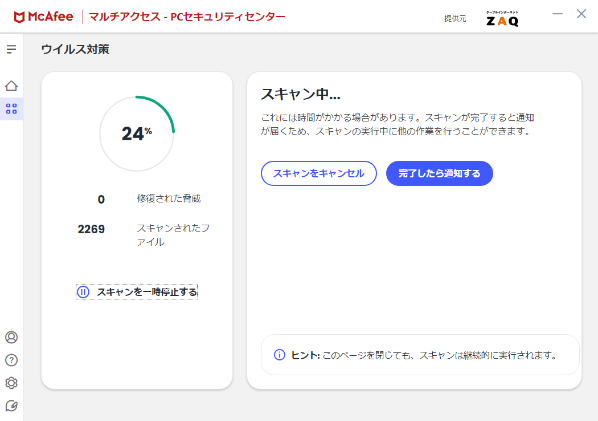
STEP4. スキャンが完了
-
「スキャンが完了しました」と表示されたら完了です。「閉じる」をクリックします。
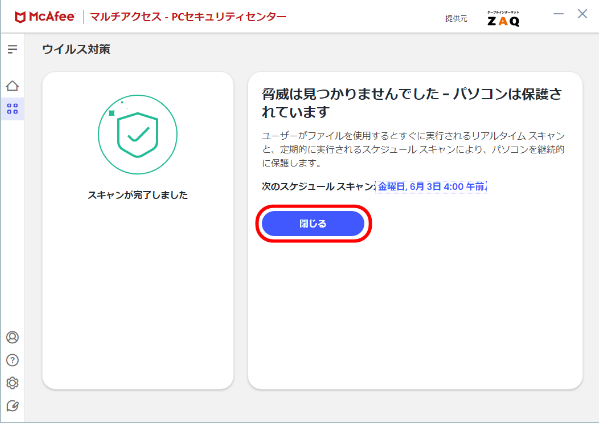
- 危険なプログラム(ウイルスやスパイウェアなど)を発見した場合、「削除」「隔離」「駆除」のいずれか自動処理を試みます。
- 自動処理できない場合でも、危険な活動はブロックしていますので、ご安心ください。
- お客さまに選択操作(「削除」など)を求める画面が出ましたら、表示内容に沿ってご判断ください。